iPodの初期化(リセット)方法
友達に譲ったり売ったりする時など必ず必要なのが初期化です。もし初期化しないとあなたの個人情報がだだ漏れになってしまうかもしれません。ですが初期化といってもいまいちやり方がわかりません。そんな時インターネットで調べてみるとiTunesやiCloudなどの初期化方法が出てきます。ですがコンピューターはちょっという方には結構難易度高いですよね。ではほかにどのような方法があるのでしょうか。私もいろいろと探してみたところいいソフトを見つけてしまいました。
それはwondershareさんの「スマホデータ完全消去」です。このソフトはiOSデバイス対応でiPodのなかのデータをすべて完全消去してくれる優れもの。友達に譲るときや売るときの個人情報漏出の心配もまったくありません。なぜなら一度消去してしまうと二度と復元ができないからです。ですのでまた復元したいという方はバックアップを取っておくか、使わないでください。それではやり方説明に入りましょう。
スマホ向けのデータ消去ソフト「dr.fone-iPhoneデータ消去」をおすすめします。簡単な手順でiPhoneデータを消去できます。どんな復元ツールでも消去したデータを復元できません。
ステップ1 プログラムを登録してください
デバイスをコンピュータに接続して、製品右上の「メニュー」マークをクリックします。「登録」をクリックします。
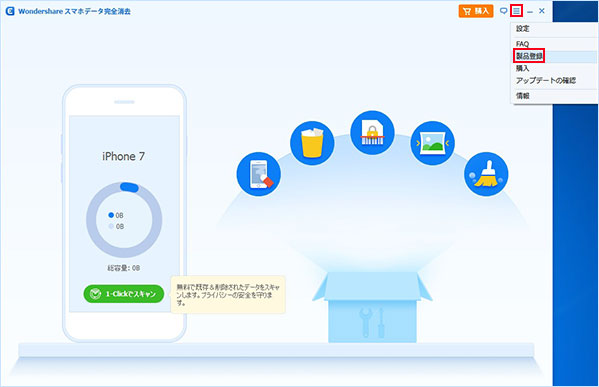
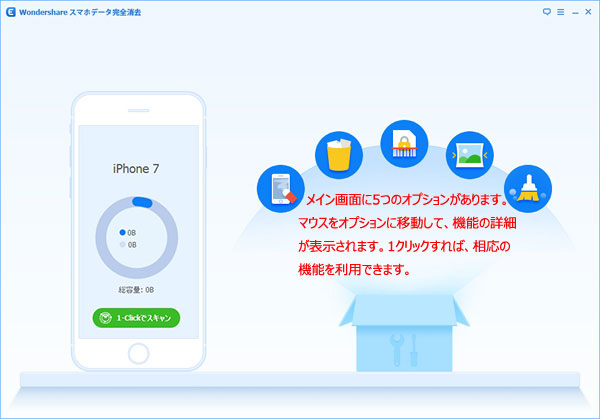
ステップ2 メインウィンドウに入ります
iOSデバイスをUSBケーブルでPCに接続します。デバイスが検出された後、下記のメイン画面になります。左側は現在iOSデバイスの使用状況です。右側は機能の一覧です。
ステップ3 「全てのデータを消去」を選択してください
次にデータ消去のタイプを選択します。今回はiPodの初期化、リセットということなので「全てのデータを消去」を選択します。消去可能なデータはiTunesで同期した音楽や動画、写真、アプリ、連絡先、メモ、メッセージなどの個人情報やシステム表示などです。
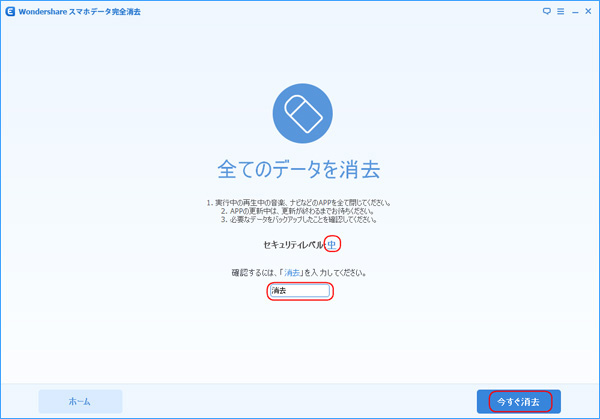
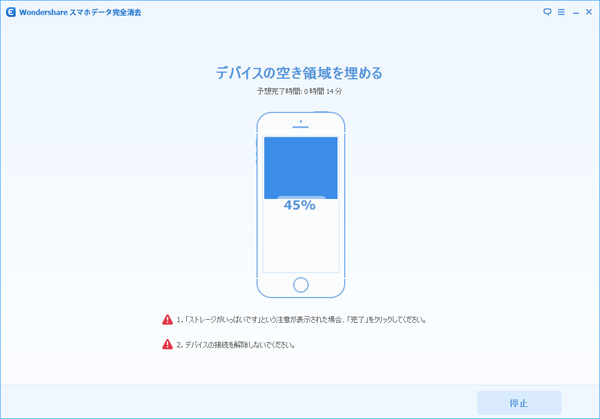
ステップ4 デバイスをの空き領域を埋めます
消去作業に入り、 データの消去が終了した後、デバイスが再起動します。 データは復元されないように、「デバイスの空き領域を埋める」操作を自動的に行なってくれるので安心です。完了の文字が現れたらデータ消去終了です。すごく簡単に終わってしまいました。複雑な作業もなく、簡単にiPodのリセットが完了するなんてうれしい限りですよね。
これで友達や知り合いに売ったり譲ったりしてもすごく安心です。ほかにも写真の圧縮機能やクリーンアップ機能がついているので容量の開放やいらないアプリを消去したりなど安心して行えるのでぜひぜひ参考までに一度wondershareのスマホデータ完全消去を試してみてください!!無料体験もやっております。




ouou
Editor
コメント(0)